迅捷CAD编辑器怎么设置三维视图 几个步骤搞定
2021-08-06 16:17:26 作者:佚名 很多用户在迅捷CAD编辑器中需要查看三维的图纸,但是显示出来的效果依旧是2D效果,那么下面小编就来跟大家说一下如何在软件中改成三维视图。
1、进入软件界面之后点击左侧的“文件”选项。然后再点击“打开”选项,来打开我们所需要查看的CAD文件,进行查看。
2、要是我们查看的是三维图纸,要想将视图该为三维视图的话,那么我们可以先点击“查看器”中的“三维导航”工具。
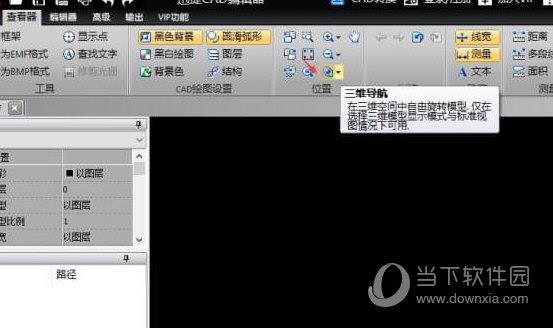
3、接下来点击里面的“3D线框”选项,便能够将视图切换成三维视图。
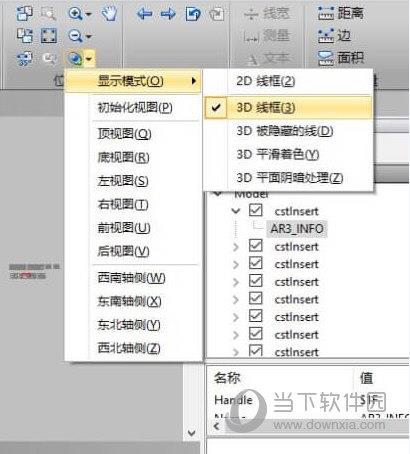
4、如果还想要对图形的视图大小进行修改,那么我们可以使用“查看器”中的“放大”“缩小”工具来进行图像大小的修改。
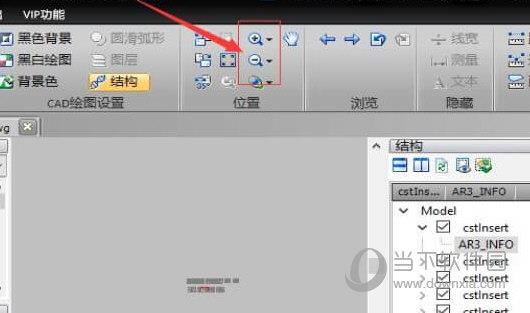
以上就是迅捷CAD编辑器修改成三维视图的方法,有需要的小伙伴可以参考步骤去更改。











